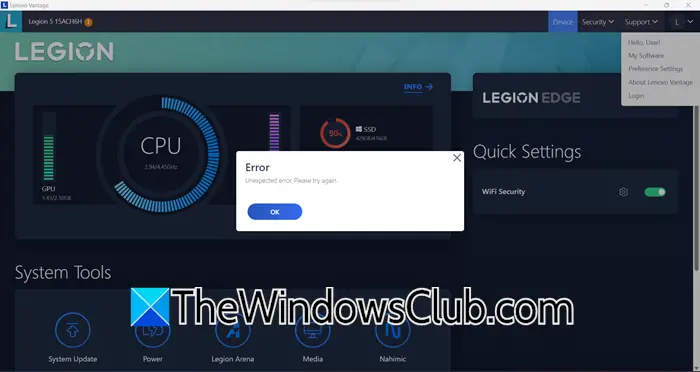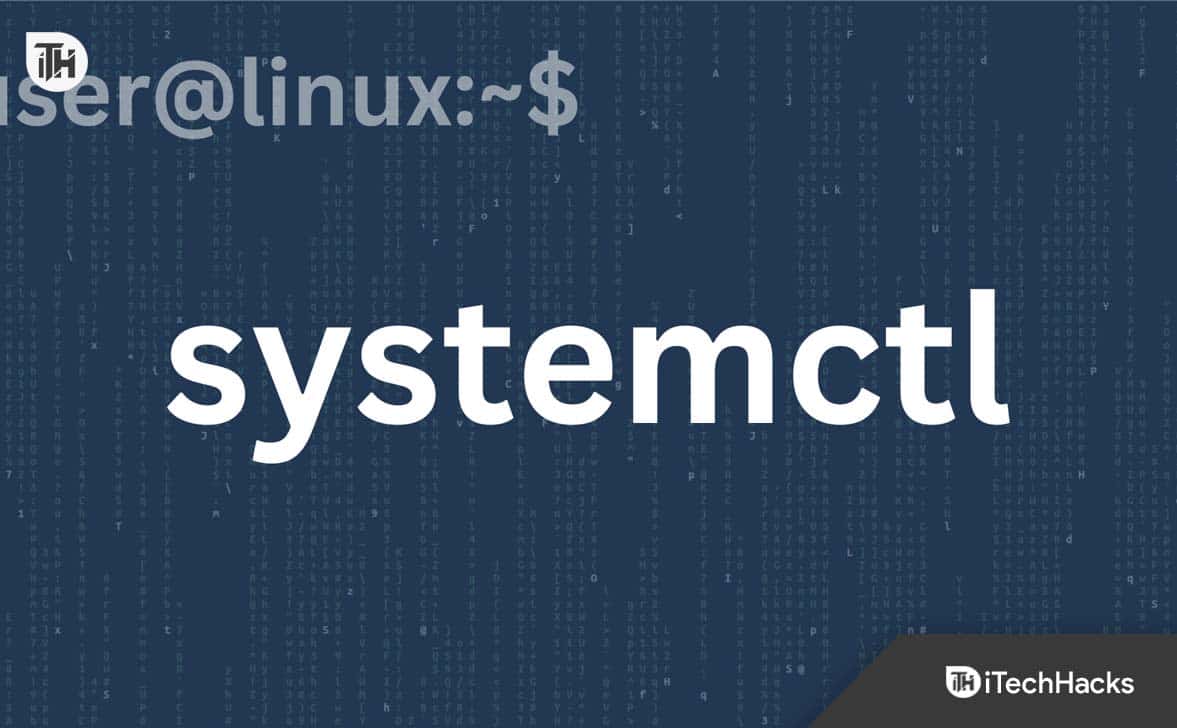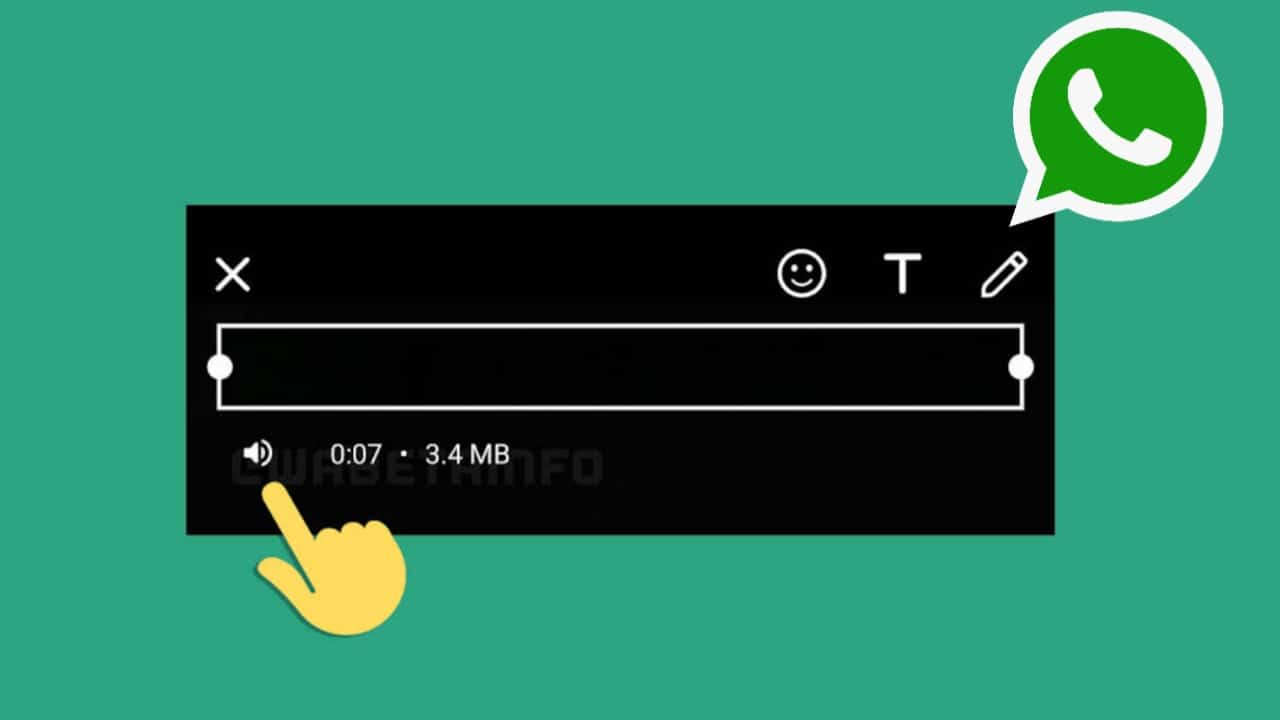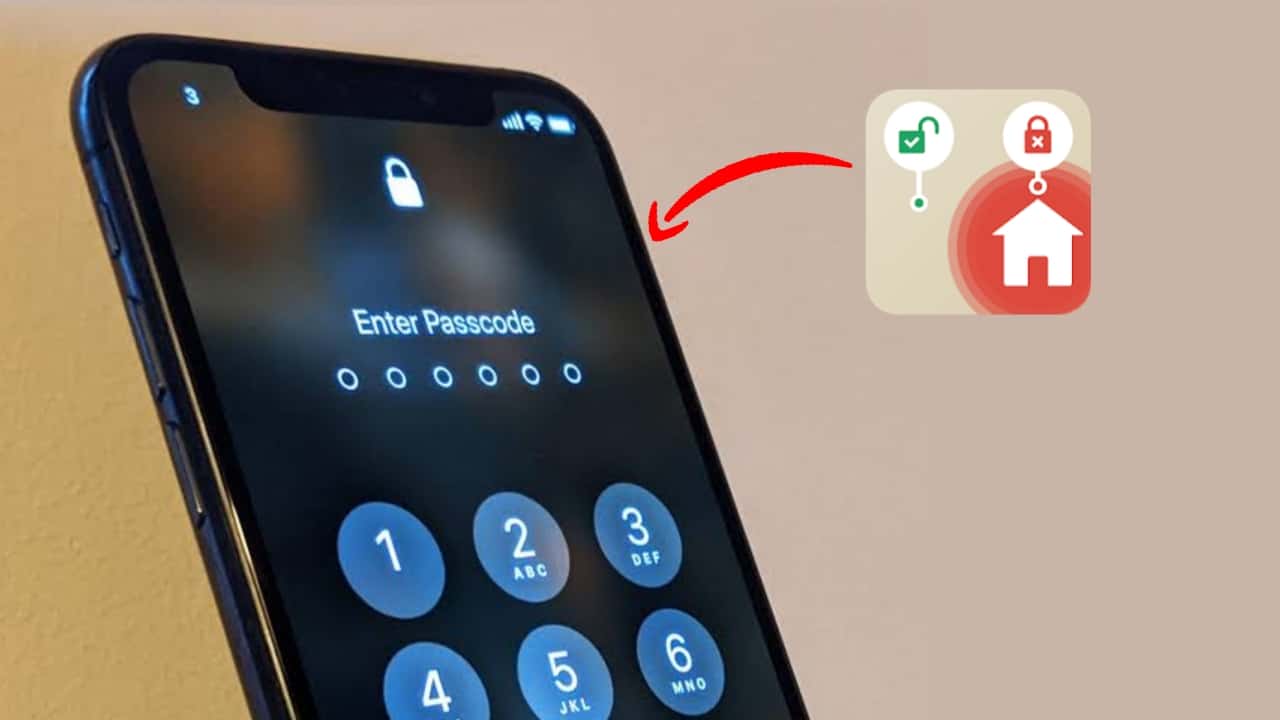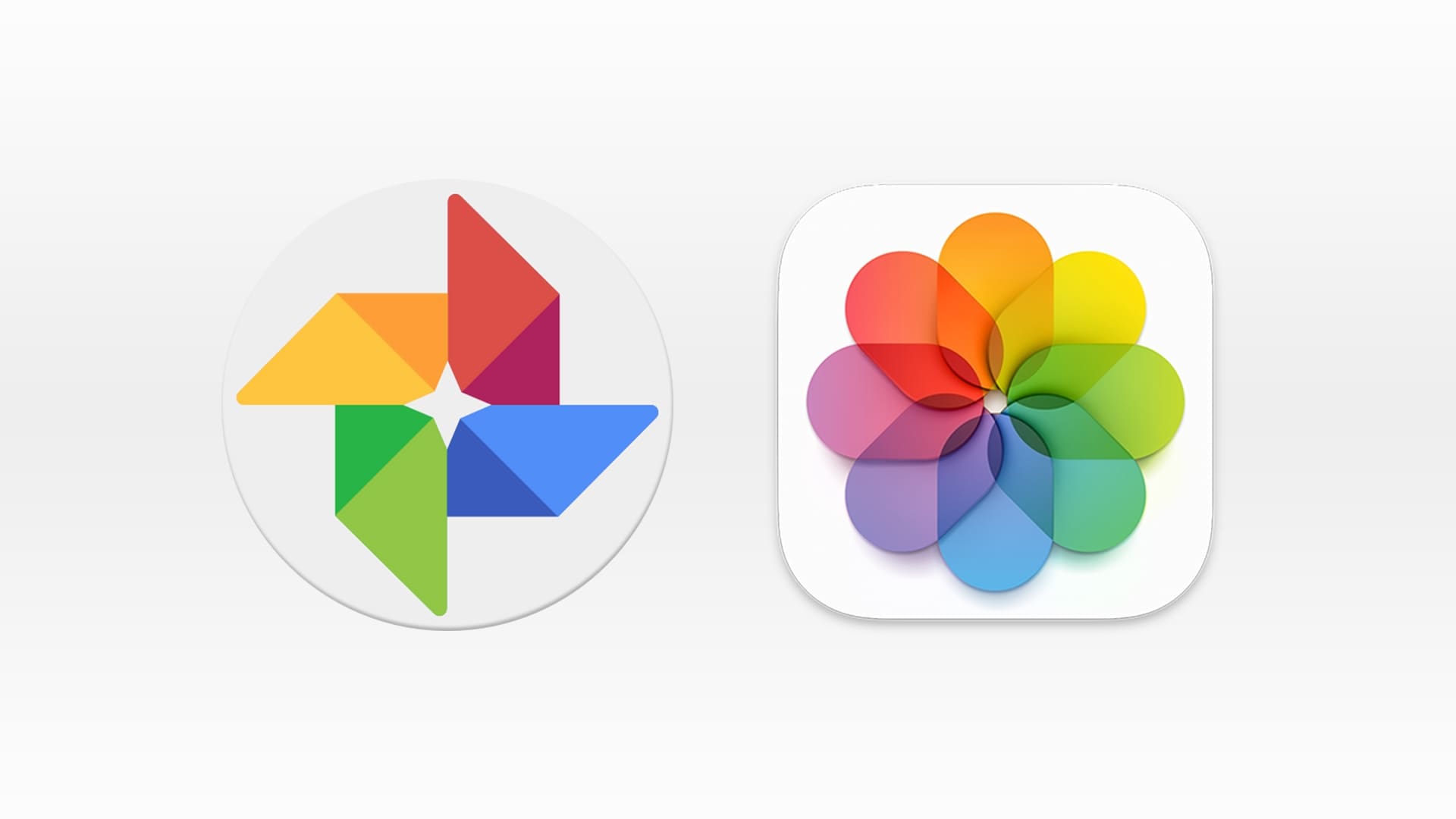Centrul de administrare Windows permite gestionarea instanțelor Windows Server din orice locație, fie on-premises, în Azure sau în diverse medii cloud. Cu toate acestea, utilizatorii se confruntă cu multe probleme de conectare atunci când accesează utilitarul. În această postare, vom vedea cum să rezolvăm problemaWindows Admin Center erori de conexiune cum ar fi
Microsoft.PowerShell.LocalAccounts
Acest site/pagină nu poate fi accesat eroare
Nu se poate conecta în siguranță la această pagină
Nu sunteți autorizat să vizualizați această pagină
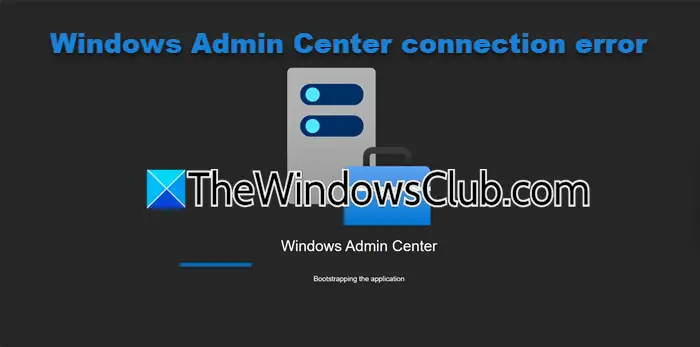
Remediați erorile de conexiune Windows Admin Center
Următoarele sunt erorile de conexiune Windows Admin Center pe care le vom discuta în detaliu.
Microsoft.PowerShell.LocalAccounts
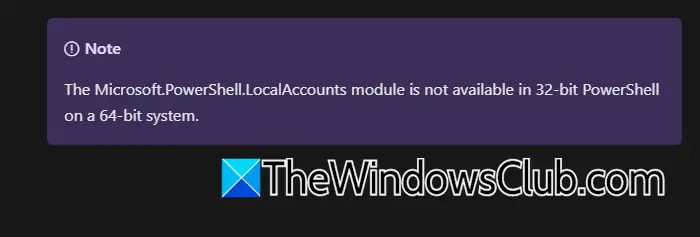
Dacă installer nu reușește să primească mesajul: Modulul „Microsoft.PowerShell.LocalAccounts” nu poate fi încărcat. Acest lucru se poate întâmpla dacă calea implicită a modulului PowerShell a fost modificată sau eliminată. Dacă doriți să o rezolvați, verificațiVariabila de mediu PSModulePathși asigură-te că%SystemRoot%\system32\WindowsPowerShell\v1.0\Moduleseste primul articol.
Pentru a rezolva această problemă, puteți rula următoarea comandă în modul ridicat al PowerShell.
[Environment]::SetEnvironmentVariable("PSModulePath","%SystemRoot%\system32\WindowsPowerShell\v1.0\Modules;" + ([Environment]::GetEnvironmentVariable("PSModulePath","User")),"User")Acest site/pagină nu poate fi accesat eroare
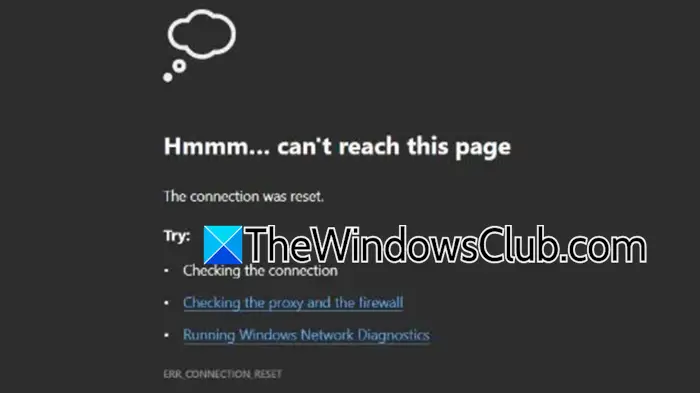
Dacă primiți un mesaj care spune că site-ul sau pagina nu poate fi accesată în browserul dvs. web, trebuie să verificați mai întâi dacăWindows Admin Center Desktop/SmeDesktop.exerulează înManager de activități > Serviciidacă ați instalat utilitarul ca aplicație. Dacă nu rulează, reporniți-l și vedeți dacă se prăbușește. Asemenea,. De asemenea, ar trebui să vă asigurați că Centrul de administrare Windows se deschide fie în Edge, fie în Chrome. Dacă se deschide cu un alt browser,.
Daca ai instalatCentrul de administrare Windows ca gateway implicit,actualizați clientul și serverul. Asigură-te căServerManagementGateway/Windows Admin Centerrulează în Task Manager. În cele din urmă, puteți testa conexiunea de rețea la Gateway folosind următoarea comandă, asigurați-vă că rulați în PowerShell (modul ridicat).
Test-NetConnection -Port <port> -ComputerName <gateway> -InformationLevel Detailed- Test-NetConnection:Cmdletul pentru testarea conexiunilor de rețea.
- Port<port> :Specifică numărul portului pe care doriți să-l testați.
- ComputerName<gateway> :Specifică numele sau adresa IP a computerului sau gateway-ului la distanță.
- Nivel de informații detaliate:Oferă rezultate detaliate, inclusiv informații de diagnosticare despre conexiune.
Această comandă este utilă pentru depanarea problemelor de rețea, verificarea accesibilității portului și asigurarea faptului că anumite servicii sunt accesibile pe o mașină la distanță.
Dacă utilizați Windows 10 versiunea 1703 sau anterioară, Centrul de administrare Windows nu este compatibil cu versiunea dvs. de Microsoft Edge. Faceți upgrade la o versiune mai nouă de Windows 10 sau utilizați Google Chrome. Dacă sunteți pe o versiune de previzualizare din interior cu o versiune între 17134 și 17637, o eroare cunoscută poate cauza probleme. Treceți la o versiune acceptată de Windows pentru a remedia acest lucru.
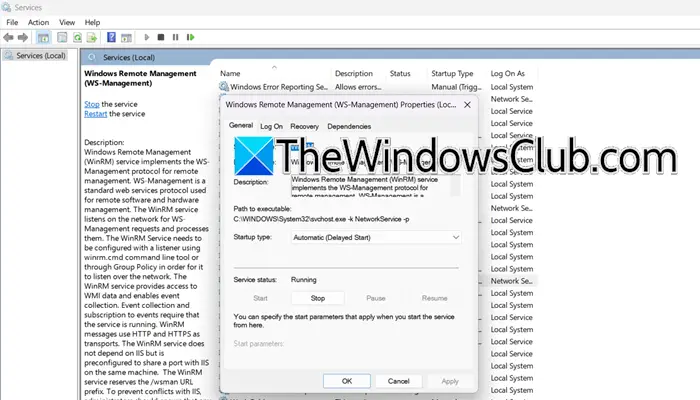
În plus, trebuie să verificați dacăServiciul Windows Remote Management (WinRM).rulează. DeschidețiServiciiaplicație, căutațiWindows Remote Management (WinRM),faceți dublu clic pe el și verificați dacă funcționează, dacă este oprit, faceți clic pe butonul Start și setați-lTip de pornirela Automat.
Sperăm că acest lucru va rezolva problema pentru tine.
Nu se poate conecta în siguranță la această pagină
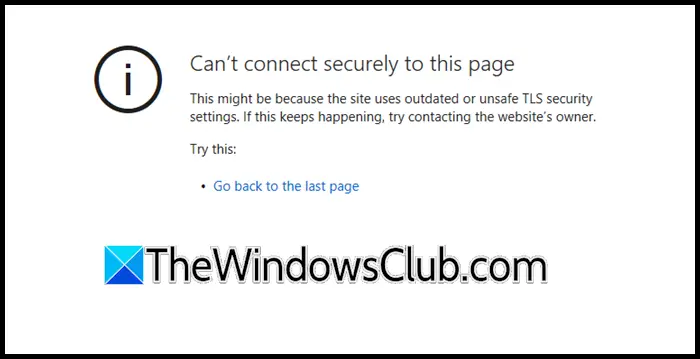
Acest lucru se poate datora faptului că site-ul utilizează setări de securitate TLS învechite sau nesigure. Dacă acest lucru se întâmplă în continuare, încercați să contactați proprietarul site-ului web.
Dacă nu vă puteți conecta în siguranță la această pagină, aparatul dvs. este limitat la conexiuni HTTP/2, iar autentificarea Windows integrată din Centrul de administrare Windows nu este acceptată cu HTTP/2. Pentru a elimina aceste restricții, trebuie să adăugăm două registre. Pentru a face acest lucru, urmați pașii menționați mai jos.
- În primul rând,, astfel încât dacă se întâmplă ceva greșit, să îl putem restabili.
- Apoi, deschideți Editorul de registry și accesațiComputer\HKEY_LOCAL_MACHINE\SYSTEM\CurrentControlSet\Services\HTTP\Parameters.
- Faceți clic dreapta pe spațiu și faceți clic peNou > valoare DWORD (32 de biți).
- Numiți-o EnableHttp2Cleartext și apoi setați-i valoarea la 0.
- Apoi, creați o nouă valoare, EnableHttp2Tls, și setați-o și la 0.
În cele din urmă, reporniți mașina și verificați dacă problema este rezolvată.
Nu sunteți autorizat să vizualizați această pagină
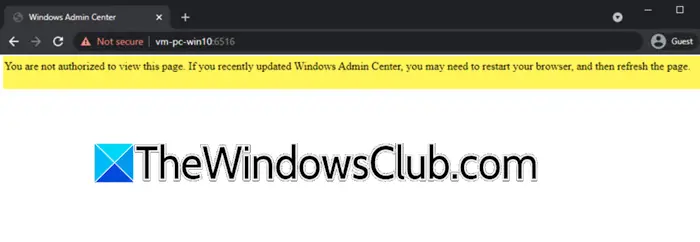
Nu sunteți autorizat să vizualizați această pagină. Dacă ați actualizat recent Centrul de administrare Windows, poate fi necesar să reporniți browserul și apoi să reîmprospătați pagina.
Când lansați Windows Admin Center pentru prima dată, asigurați-vă că selectați certificatul Windows Admin Center Client. Alegerea unui alt certificat va cauza o eroare. Dacă întâmpinați erori, reporniți browserul și selectați certificatul corect. Dacă problemele continuă, ștergeți memoria cache a browserului, schimbați browserul sau luați în considerare dezinstalarea și reinstalarea Centrului de administrare Windows.
Citire:
De ce conexiunea mea nu este privată în Centrul de administrare Windows?
Eroarea „conexiunea nu este privată” din Centrul de administrare Windows apare de obicei din cauza problemelor cu certificatul SSL. Dacă utilizați un certificat autosemnat, browsere precum Microsoft Edge și Google Chrome vor semnala conexiunea ca fiind nesigură, astfel încât instalarea unui certificat SSL valid de la o autoritate de certificare (CA) de încredere poate rezolva acest lucru. În plus, un certificat SSL expirat va cauza această eroare, care poate fi rezolvată prin reînnoirea certificatului. În cele din urmă, asigurați-vă că certificatul este instalat și configurat corect în Centrul de administrare Windows pentru a evita această problemă.
Citire:
Cum repornesc serviciul Windows Admin Center?
Puteți reporni Serviciul Centrul de administrare Windows din aplicația Servicii. DeschidețiServiciiaplicație, căutațiCentrul de administrare Windows,faceți clic dreapta pe el și selectați Restart. Acest lucru va rezolva problema cu care s-ar putea să vă confruntați.
Citește și: